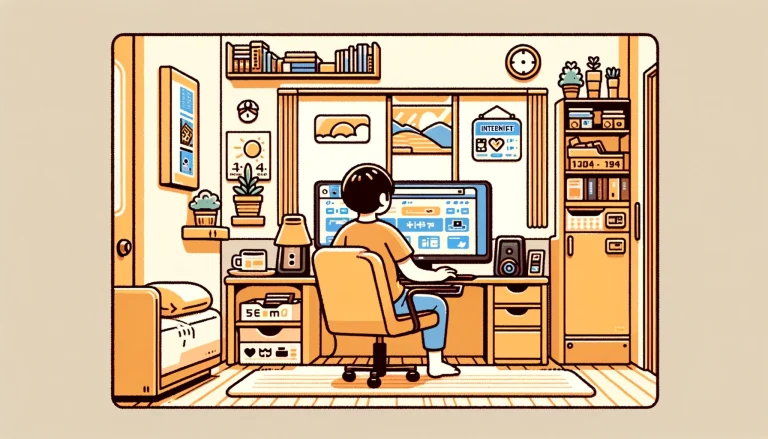社内ネットワークにおいて、情報展開されたサーバ名やPC名ではネットワーク上でアクセスができず、IPアドレスの場合にはアクセスができることがあります。そのような場合に、アクセスを簡単にする目的でWindowsの仕組みによりIPアドレスに名前を付ける方法を紹介します。
IPアドレスに名前を付ける方法
Windows内の設定ファイル「lmhosts」を使用します。以下の操作には、管理者権限が必要な場合があります。
1.lmhostsファイルは通常、C:\Windows\System32\drivers\etc\にあります。lmhostsファイルが無く、代わりにlmhosts.samというサンプルファイルが存在する場合は、これをコピーしてlmhostsという名前で保存します。
2.lmhostsファイルをテキストエディタで開きます。
ファイルを開くと以下のように記述されています。#から始まる行はコメント行です。コメント行は、Windowsの設定に影響を与えません。
ファイル先頭
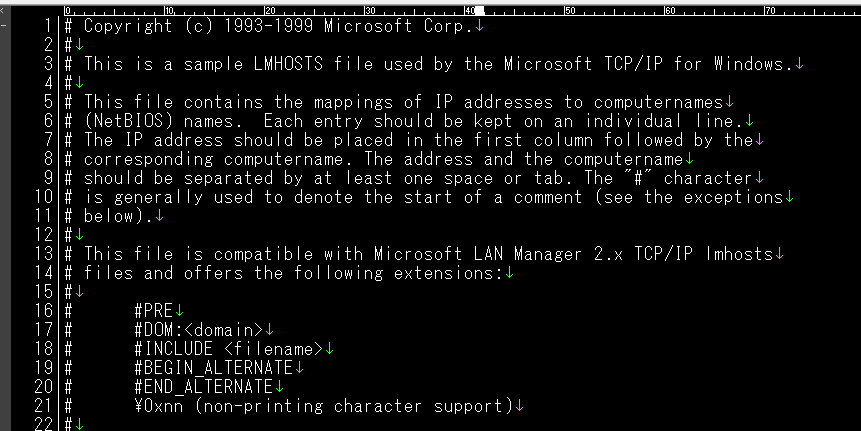
ファイル末尾
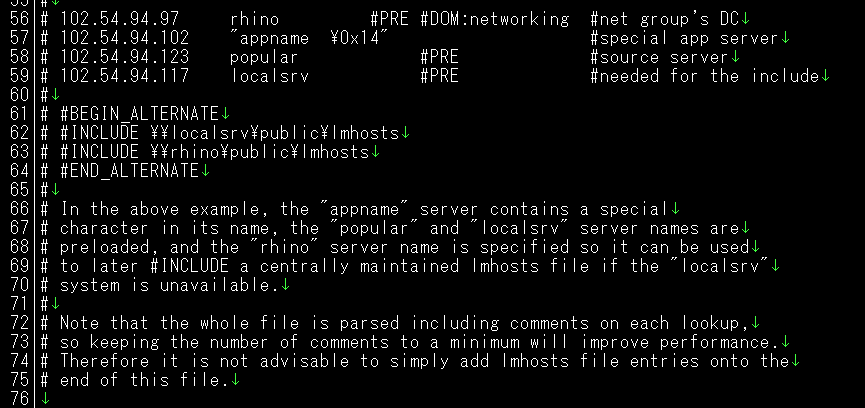
3.以下の形式でデバイスのIPアドレスと、割り当てたい名前を追加します。
IPアドレス device-name
たとえば、IPアドレス 192.168.1.100 に、newDeviceName という名前を付けたい場合は、以下のようにlmhostsを記述します。
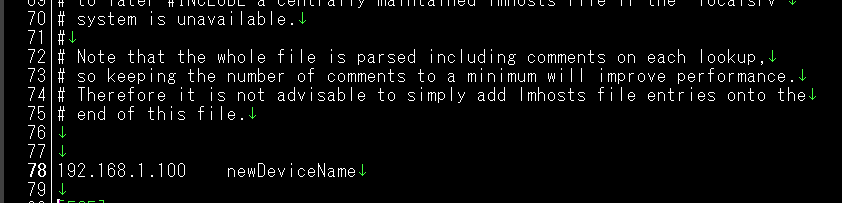
4.ファイルを保存してテキストエディタを終了します。
5.追加した名前でアクセスを試みます。名前解決の変更が反映されない場合は、PCを再起動してみてください。
lmhostsファイルの注意点
lmhostsファイルによる名前解決は、初期のWindowsネットワーキングで使われた古い仕組みです。各PCで個別にlmhostsファイルによる名前解決を行うことは、メンテナンスの難しさや一貫性の問題が発生します。このため、可能な限りDNSなどのより現代的で管理が容易な名前解決メカニズムの使用を検討することが推奨されます。
まとめ
lmhostsファイルを用いることで、DNSサーバーや他の名前解決サービスが提供できない環境下でも、IPアドレスに基づいたデバイスへのアクセスを簡単な名前で行うことができるようになります。ただし、出来る限りDNSなどの現代的な名前解決メカニズムの使用を検討することとし、lmhostsファイルによる名前解決は最小限にとどめることが推奨されます。